Az Üzenetek eltűnése az adatvédelemre összpontosító és tárhelytakarékos funkció a WhatsApp -ban. Ha aktiválva van, a WhatsApp automatikusan törli az üzeneteket a csevegésekben meghatározott időtartam után – 24 óra, 7 nap vagy 90 nap.
Az Eltűnő üzenetek funkció engedélyezése a WhatsApp alkalmazásban olyan, mintha lejárati dátumot rendelnénk a küldött és fogadott szövegekhez. Az Disappearing Messages lényege, hogy törölje a privát, bizalmas vagy titkos üzeneteket az eszközről és a címzettekről. Bár elsősorban az adatvédelemre összpontosító funkcióról van szó, az Eltűnő üzenetek tárhelytakarékossági előnyökkel is bírnak.
A Disappearing Messages funkció elérhető a WhatsApp mobilon (iOS és Android), a WhatsApp Web és még a WhatsApp Business számára is. Megmutatjuk, hogyan engedélyezheti a funkciót ezeken az eszközökön és operációs rendszereken.
A WhatsApp-üzenetek eltűntetése az Apple-eszközökön
Beállíthatja az üzeneteket az egyéni és csoportos csevegésekben önmegsemmisítésre. A WhatsApp lehetővé teszi a funkció engedélyezését bizonyos csevegésekhez vagy az összes beszélgetéshez.
Nézzük meg, hogyan engedélyezheti az Eltűnő üzenetek funkciót iPhone és iPad készülékeken.
Eltűnő üzenetek engedélyezése egyéni csevegéseknél
Nyissa meg a WhatsApp-ot, lépjen a „Csevegések” fülre, és válassza ki azt a WhatsApp kapcsolattartó/felhasználó -et, amelynek csevegési beállításait módosítani szeretné.
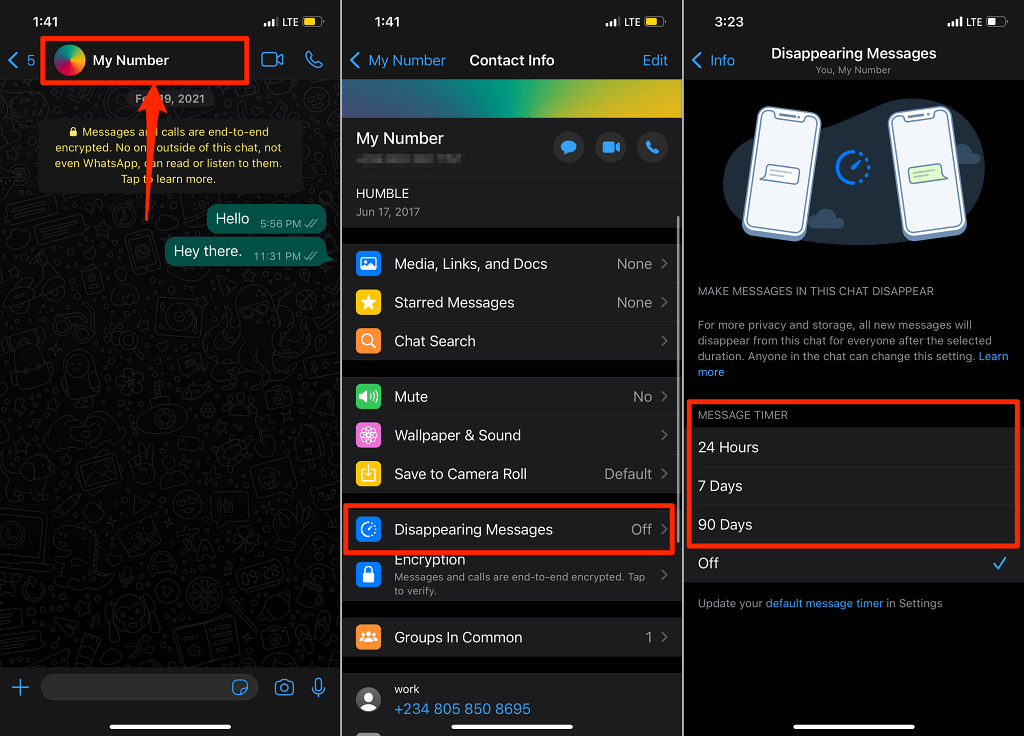
Ha csak a „Be” és „Ki” opciókat látja az Eltűnő üzenetek menüben, frissítse a WhatsApp alkalmazást az App Store-ból, és ellenőrizze újra.
Térjen vissza a csevegőablakba, és megjelenik egy értesítés, miszerint az új üzenetek egy adott időszak után önmegsemmisülnek. Az Eltűnő üzenetek funkció engedélyezése előtt elküldött üzenetek a beszélgetésben maradnak.
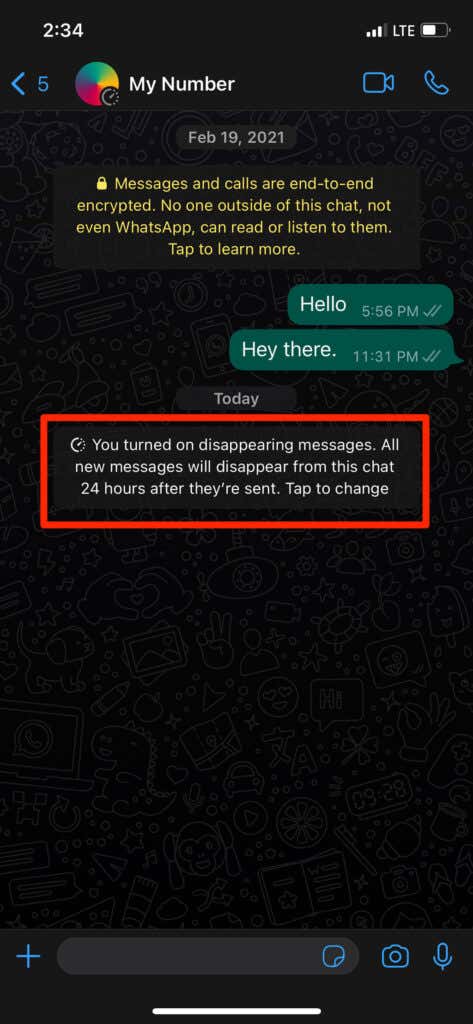
Ne feledje, hogy a WhatsApp a beszélgetésben részt vevő másik felet (vagy feleket) is értesíti arról, hogy Ön engedélyezte az Eltűnő üzenetek funkciót..
Gyors tipp: Érintse meg az értesítést az Eltűnő üzenetek menü eléréséhez az adott beszélgetéshez. Ez lehetővé teszi az eltűnt üzenetek gyors letiltását vagy az üzenetidőzítő módosítását.
Eltűnő üzenetek engedélyezése csoportos csevegésekhez
A WhatsApp csoport minden résztvevője engedélyezheti és letilthatja az eltűnt üzeneteket. Ez nagyon egyszerű – nyissa meg a csoport információs oldalát, koppintson az Eltűnő üzenetek lehetőségre, és válassza ki az üzenet időzítőjét vagy a lejárati időtartamot.
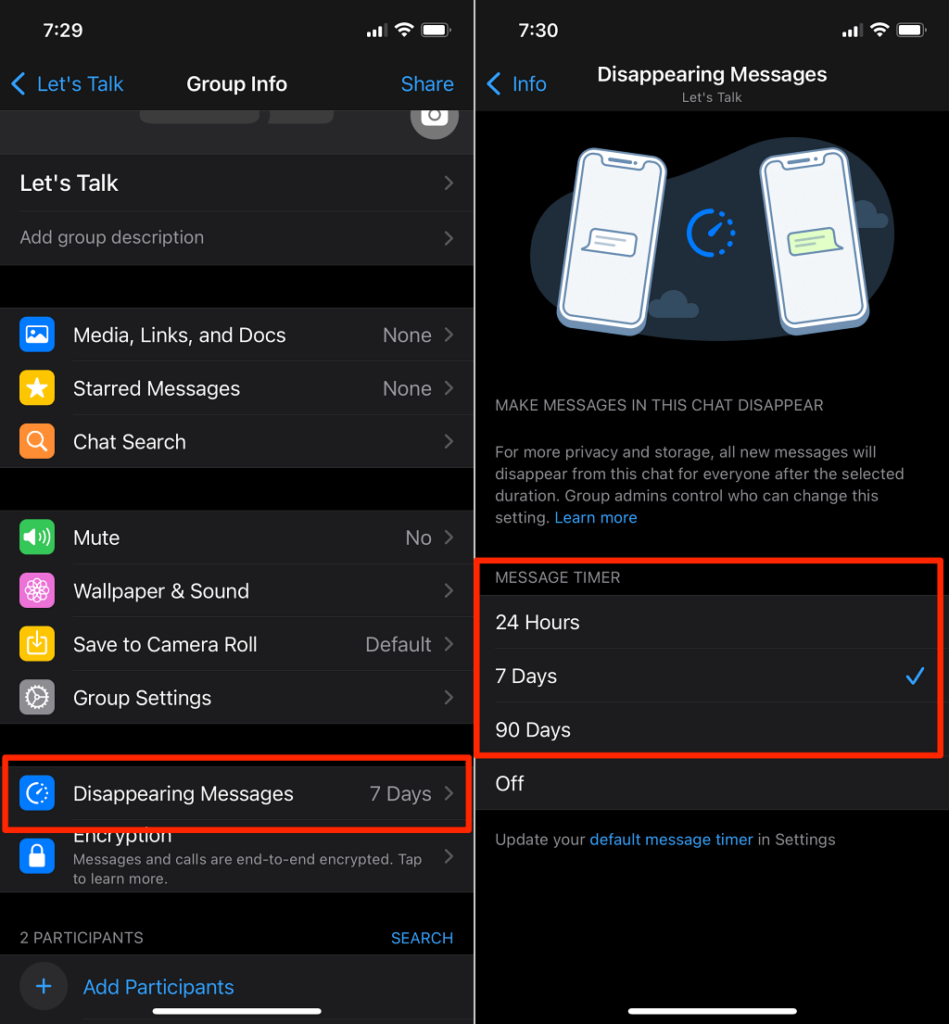
Érdekes módon a csoportadminisztrátorok korlátozhatják a nem adminisztratív tagok számára az Eltűnő üzenetek beállításainak módosítását. Ehhez nyissa meg a csoport információs oldalát, koppintson a Csoportbeállítások elemre, koppintson a Csoportadatok szerkesztése elemre, és válassza a Csak adminisztrátorok lehetőséget.
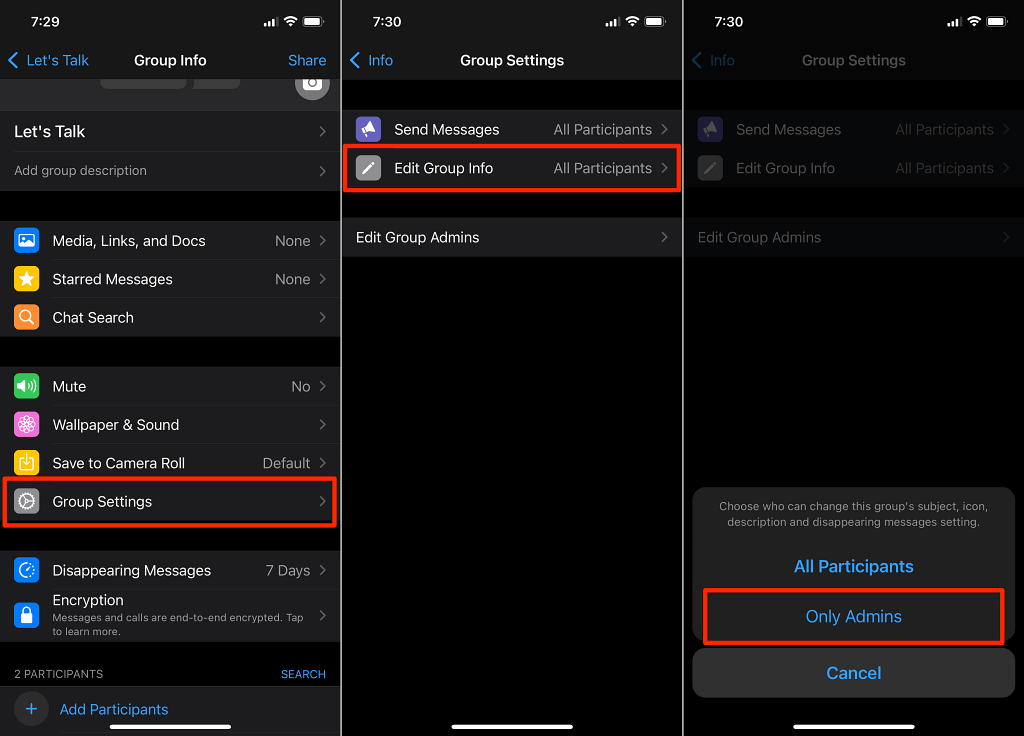
Állítsa be az alapértelmezett üzenetidőzítőt a WhatsAppban
Az Eltűnő üzenetek kézi engedélyezése minden egyéni és csoportos beszélgetéshez megterhelő lehet. Itt jön be az „Alapértelmezett üzenetidőzítő” opció. Ha engedélyezve van, az Alapértelmezett üzenetidőzítő aktiválja az Eltűnő üzenetek funkciót a WhatsApp-fiókjában lévő összes beszélgetéshez – egyéni és csoportos csevegésekhez egyaránt.
Lépjen a WhatsApp Beállítások lapjára, válassza a Fiók , az Adatvédelem , majd az Alapértelmezett üzenetidőzítő lehetőséget. az „Eltűnő üzenetek” részt. A folytatáshoz válassza ki a kívánt szövegtörlés időtartamát.
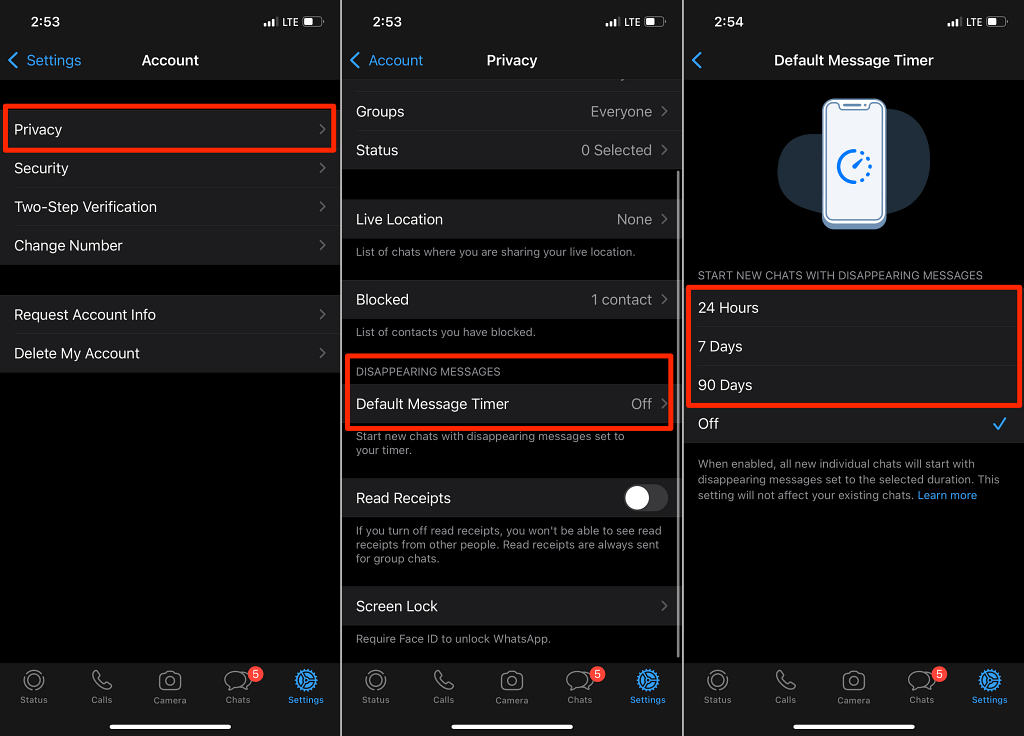
Alternatív megoldásként az Alapértelmezett üzenetidőzítőt az egyéni vagy csoportos csevegési beállítások menüjéből is aktiválhatja.
Nyissa meg a kapcsolatfelvételi adatok oldalát bármely csevegéshez, válassza az Eltűnő üzenetek lehetőséget, és koppintson a kiemelt alapértelmezett üzenetidőzítő lehetőségre az oldal alján. Ez átirányítja az „Alapértelmezett üzenetidőzítő” menübe. A folytatáshoz válassza ki az üzenet törlésének kívánt időtartamát.
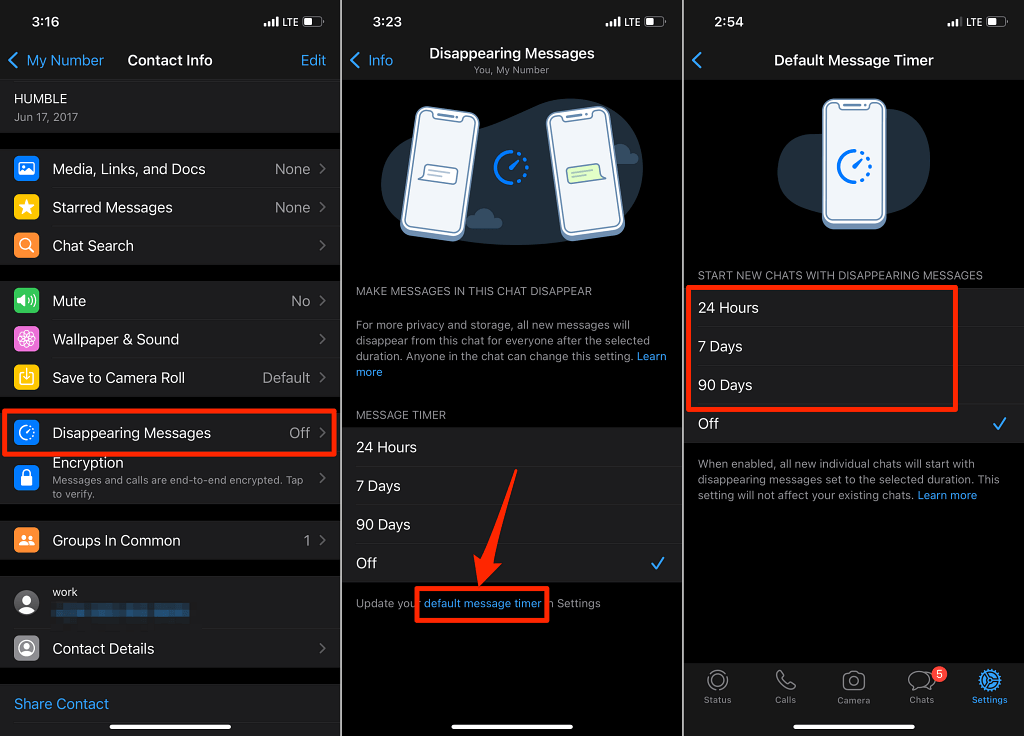
A WhatsApp-üzenetek eltűntetése Androidon
A követendő lépések attól függnek, hogy mit szeretne elérni. Szeretné, hogy a WhatsApp automatikusan törölje az üzeneteket bizonyos (egyéni és csoportos) csevegésekben? Vagy azt szeretné, hogy az összes WhatsApp-beszélgetés üzenetei eltűnjenek egy adott időszak után?
Kövesse az alábbi utasításokat, hogy megtudja, hogyan engedélyezheti a WhatsApp eltűnt üzenetek funkcióját Android rendszeren..
Eltűnő üzenetek engedélyezése egyéni csevegéseknél
Nyissa meg a csevegést, koppintson a névjegy nevére/telefonszámára, válassza az Eltűnő üzenetek lehetőséget, és válasszon időtartamot az „Üzenetidőzítő” részben.
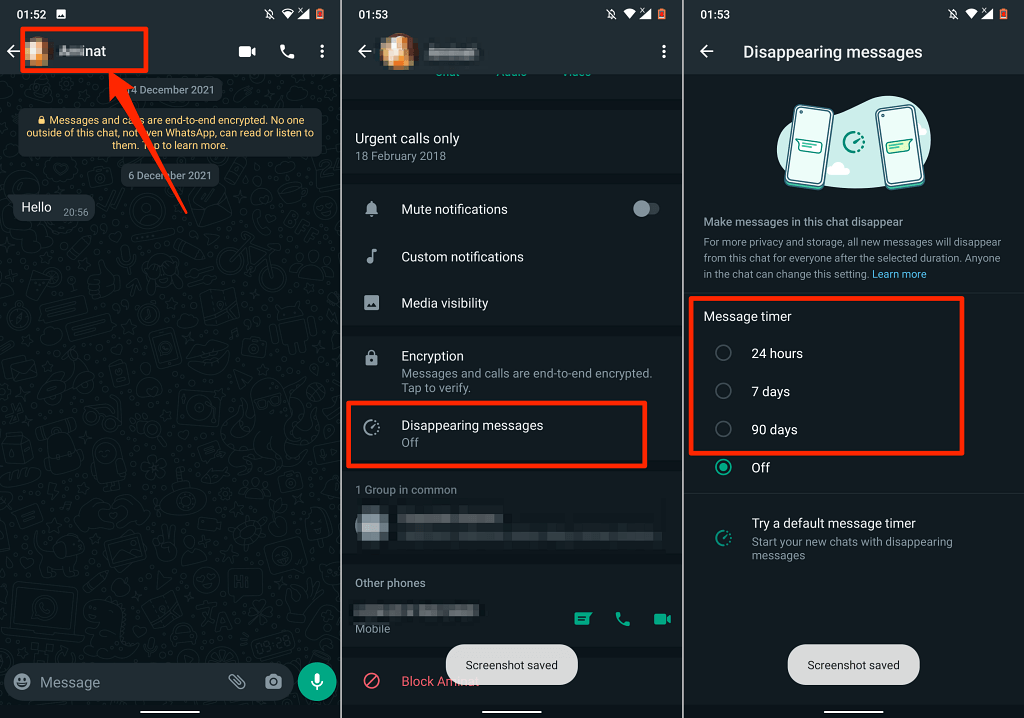
A beszélgetésben a későbbi (küldött vagy fogadott) üzenetek automatikusan törlődnek, amikor letelik a kiválasztott idő.
A WhatsApp értesíti a csevegésben résztvevő összes felet, hogy az Eltűnő üzenetek funkció engedélyezve van. Érintse meg az értesítést a törlés időtartamának módosításához vagy az Eltűnő üzenetek kikapcsolásához.
Eltűnő üzenetek engedélyezése csoportos csevegésekhez
Alapértelmezés szerint a csoport minden résztvevője engedélyezheti és letilthatja az eltűnt üzeneteket. Így kapcsolhatja be az Eltűnő üzenetek funkciót egy WhatsApp-csoportban.

A csoport minden résztvevője értesítést kap az Eltűnő üzenetek módosításáról. Ha meg szeretné akadályozni, hogy a résztvevők (azaz a nem adminisztratív tagok) módosítsák a csoport Eltűnő üzenetek beállításait, nyissa meg a csoport adatait, válassza a Csoportbeállítások >Csoportadatok szerkesztése >Csak lehetőséget. rendszergazdák, és válassza az OK lehetőséget.
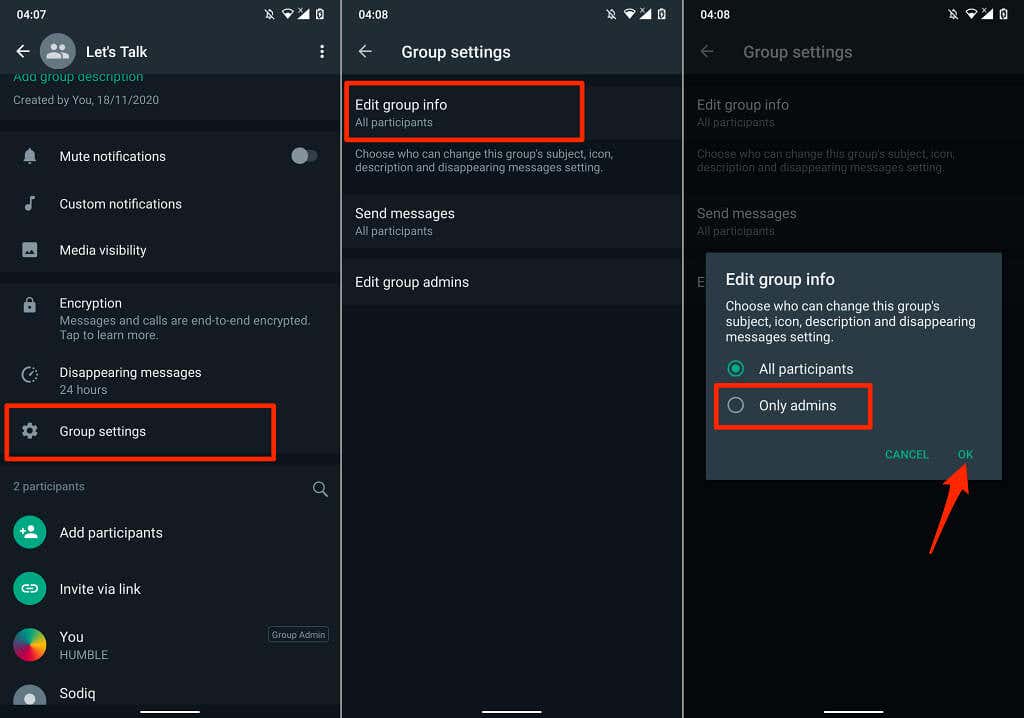
Engedélyezze az alapértelmezett üzenetidőzítőt a WhatsAppban
Szeretné engedélyezni az Eltűnő üzenetek funkciót az összes WhatsApp-beszélgetéshez Android-eszközén? Indítsa el a WhatsApp beállítási menüjét, lépjen a Fiók >Adatvédelem >Alapértelmezett üzenetidőzítő menüpontra, és válassza ki, hogy mennyi ideig maradjanak az üzenetek az eszközön, mielőtt megjelennének. törölve.
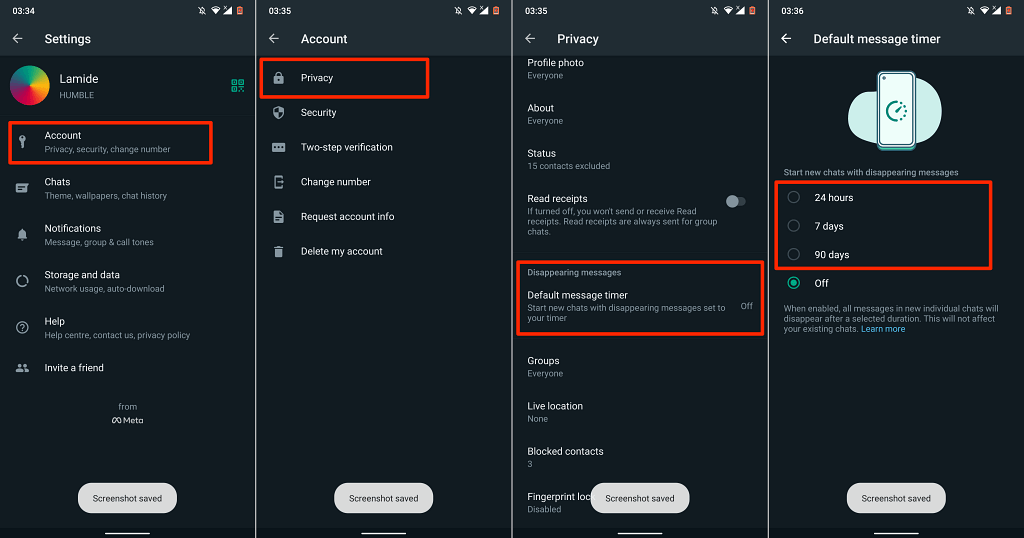
Eltűnő üzenetek engedélyezése a WhatsApp Weben
Állítsa be a 3-at, és kövesse ezeket a lépéseket az eltűnt üzenetek engedélyezéséhez.
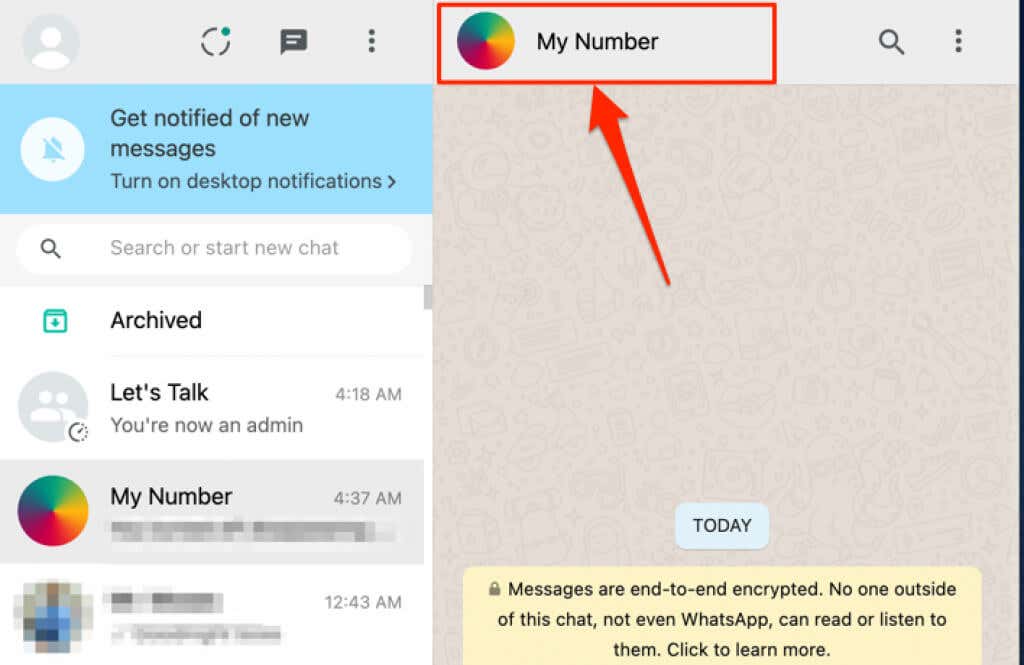
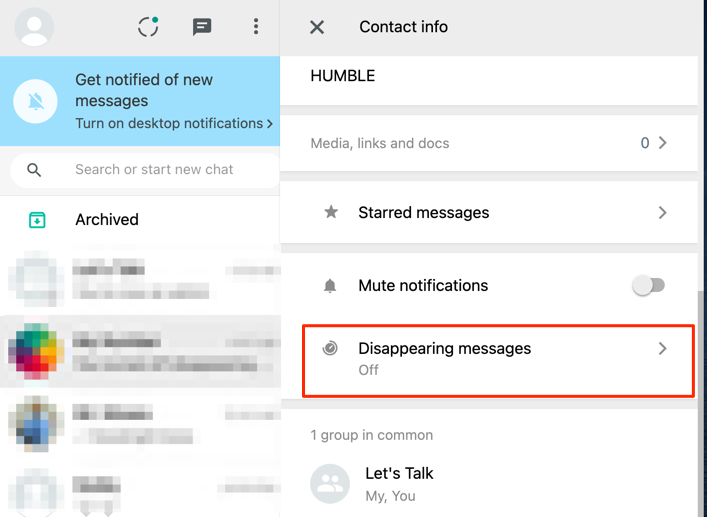
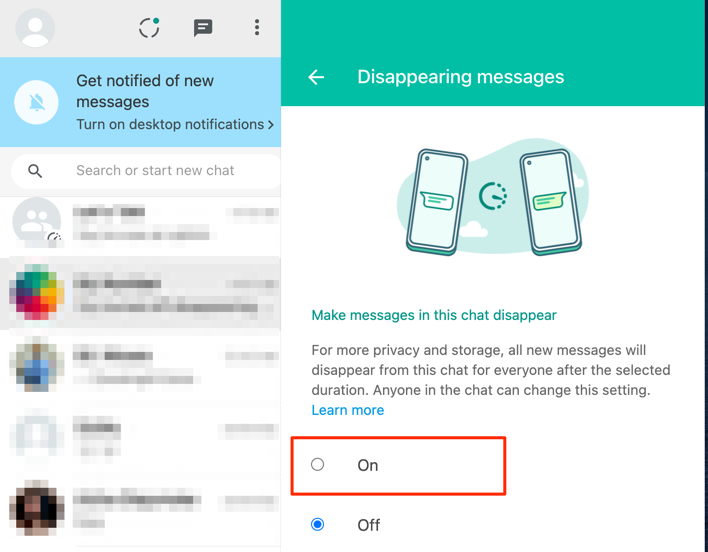
Ugyanezek a lépések vonatkoznak a csoportos beszélgetésekre is – nyissa meg a csoport adatait, válassza az Eltűnő üzenetek , majd a Be lehetőséget.
A mobileszközökkel ellentétben a WhatsApp Web nem rendelkezik előre beállított üzenetidőkkel (azaz 24 óra, 7 nap és 90 nap). A WhatsApp Webről szóló szövegtörlés időtartama 7 nap.
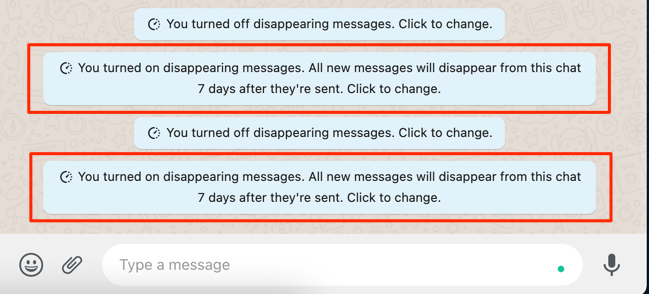
A WhatsApp értesítést jelenít meg, amikor Ön (vagy a másik fél) engedélyezi vagy letiltja az eltűnt üzeneteket. Válassza ki az értesítést a csevegőablakban, hogy gyorsan a csevegés Eltűnő üzenetek menüjéhez ugorjon.
Eltűnő WhatsApp üzenetek: megjegyzések
A WhatsApp azt tanácsolja, hogy csak megbízható személyekkel folytasson bizalmas beszélgetéseket az Eltűnő üzenetek funkcióval. Ennek az az oka, hogy a felhasználók még jóval a törlés után is hozzáférhetnek vagy megtekinthetnek egy eltűnt üzenetet. Ha egy felhasználó például egy eltűnő üzenetet továbbít vagy idéz, az üzenet látható maradhat az idézett szövegben.
A felhasználók sokszorosíthatják, másolhatják, menthetik és képernyőképet készíthetnek az eltűnt üzenetekről, mielőtt azok eltűnnének. Tekintse meg a ezen a WhatsApp Súgó oldalon részt, ha többet szeretne megtudni az eltűnt üzenetekről.
.